Что такое CSS3?
333 135Веб-программирование — CSS3 — Что такое CSS3?
Спецификация CSS3 — это неоспоримое будущее в области декоративного оформления веб-страниц, и ее разработка еще далека от завершения. Большинство модулей все еще продолжает совершенствоваться и модифицироваться, и ни один браузер не поддерживает все модули. Это означает, что CSS3 испытывает такие же сложности, как и HTML5. Веб-разработчикам нужно решать, какие возможности использовать, а какие игнорировать, а также каким образом заполнить зияющие пробелы в браузерной поддержке.
Спецификация CSS3 не является частью спецификации HTML5. Эти два стандарта были разработаны отдельно друг от друга, разными людьми, работающими в разное время в различных местах. Но даже организация W3C призывает веб-разработчиков использовать HTML5 и CSS3 вместе, как часть одной новой волны современного веб-дизайна.
Внедрять CSS3 в веб-сайт можно, по большому счету, используя три стратегии:
- Стратегия 1: используйте то, что можно
Логично использовать возможности с высоким уровнем поддержки на всех основных браузерах. В качестве примера одной из таких возможностей можно назвать применение веб-шрифтов. Используя шрифты правильного формата, эту функциональность можно заставить работать на таких старых браузерах, как Internet Explorer 6. К сожалению, очень немногие возможности CSS3 входят в эту категорию. Почти все иные возможности не будут работать на все еще популярных браузерах IE 7 и IE 8.
- Стратегия 2: рассматривайте возможности CSS3 как усовершенствования
У фанатов CSS3 есть боевой клич: «Веб-сайты не должны выглядеть абсолютно одинаково на всех браузерах».
Идея в основе этой стратегии заключается в использовании CSS3 для тонкой доработки страниц, причем эта доработка не повлияет на возможность просмотра основного содержимого и форматирования страницы в менее способных браузерах. Одним из примеров такой тонкой настройки является свойство border-radius, позволяющее скруглять углы рамок. Далее приводится пример указания этого свойства в правиле таблицы стилей:
header { background-color:#7695FE; border: thin #336699 solid; padding: 10px; margin: 10px; text-align: center; border-radius: 25px; }Браузеры, поддерживающие свойство border-radius, будут использовать его, a старые браузеры просто игнорировать его, оставляя углы рамок квадратными:
Эта стратегия явно привлекательна, так она позволяет веб-дизайнерам манипулировать последними «игрушками» этой технологии. Но если слишком увлечься, она имеет и определенный недостаток. Несмотря на то, насколько хорошо веб-страница может выглядеть при просмотре в последней версии вашего любимого браузера запустив ее в одном из старых браузеров, которые используются значительной частью ваших посетителей, вы можете быть глубоко разочарованы ее намного менее впечатляющим внешним видом. А ведь вы хотите, чтобы ваш веб-сайт производил впечатление на всех, а не только на веб-фанатов, использующих лучшие браузеры.
По этой причине следует подходить к применению некоторых усовершенствований CSS3 с определенной долей осторожности. Ограничьтесь использованием возможностей, которые уже поддерживаются несколькими браузерами (и поддержка которых, по крайней мере, уже реализована в IE 10). И никогда не применяйте эти возможности так, чтобы производимое вашим сайтом впечатление резко менялось при его просмотре в старых браузерах.
Что касается поддержки CSS3, Internet Explorer большой слабак в этой области. Существует воинствующее меньшинство веб-дизайнеров, которые считают, что веб-дизайнеры должны игнорировать этот браузер и применять возможности CSS3 как только они начинают поддерживаться другими браузерами. А как иначе оказывать давление на Microsoft и стимулировать усовершенствование Интернета?
Такой подход вполне уместен, если основная цель вашего веб-сайта «политическая», заключающаяся в продвижении передовых веб-стандартов. В противном случае следует иметь в виду, что сбрасывание со счета большого сегмента сетевой общественности плохо отразится на вас, т.к. человек все равно использует свой браузер (который вам может и не нравиться) для просмотра вашей работы.
- Стратегия 3: добавляйте резервные решения с помощью библиотеки Modernizr
Использование частично поддерживаемой возможности CSS3 хорошая идея, если веб-сайт будет достойно выглядеть и без нее. Но иногда без этой возможности легко потерять важную часть дизайна своего веб-сайта, или же сайт может выглядеть просто неприглядно. Рассмотрим, например, что случится, если использовать многоцветную рамку, подд
Что такое CSS, для чего нужны стили CSS
CSS – это формальный язык, служащий для описания оформления внешнего вида документа, созданного с использованием языка разметки (HTML, XHTML, XML). Название происходит от английского Cascading Style Sheets, что означает «каскадные таблицы стилей».
Зачем используется CSS
Назначение CSS – отделять то, что задает внешний вид страницы, от ее содержания. Если документ создан только с использованием HTML, то в нем определяется не только каждый элемент, но и способ его отображения (цвет, шрифт, положение блока и т. д.). Если же подключены каскадные таблицы стилей, то HTML описывает только очередность объектов. А за все их свойства отвечает CSS. В HTML достаточно прописывать класс, не перечисляя все стили каждый раз.
Такая технология:
- обеспечивает относительно простую и быструю разработку, потому что однажды созданное оформление можно применять ко многим страницам;
- повышает гибкость и удобство редактирования – достаточно внести правку в CSS, чтобы оформление изменилось везде;
- делает код более простым, снижая повторяемость элементов. Его проще читать программистам и поисковым ботам;
- ускоряет время загрузки, потому что CSS может кэшироваться при первом открытии, а в последующих считываются только структура и данные;
- увеличивает количество визуальных решений для представления содержимого;
- обеспечивает возможность легко применять к одному документу разные стили (например, создавать адаптированную версию для мобильных устройств или специальные стили для слабовидящих).
То есть каскадные таблицы служат не только для воплощения дизайна, но и кардинально меняют подход к сайтостроению, упрощая труд разработчиков и обеспечивая гибкость реализации. Вот для чего нужен CSS.
Развитие CSS
Необходимость разработки CSS была признана консорциумом W3C в 1990-х годах. В 1996 году был принят стандарт CSS1, позволяющий изменять параметры шрифта, цвет, атрибуты текста, выравнивания и отступы. В 1998 году состоялся выход CSS2, добавивший возможности использования блочной верстки, звуковых таблиц, генерируемого содержания, указателей, страничных носителей. Версия CSS3 заметно увеличила возможности стилей: стало доступным создание анимированных элементов без использования JavaScript, появилась поддержка сглаживания, теней, градиентов и т. д. Спецификация была разделена на модули, каждый из которых стал развиваться обособленно. С 2011 года ведется разработка модулей CSS4. Возможности пока описаны в черновых вариантах.
Структура языка
CSS можно охарактеризовать простыми словами как набор правил, описывающих, как должен выглядеть элемент.
Правило состоит из селектора и блока объявлений.
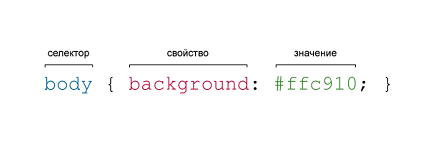
Селекторы
Селектор сообщает, к какому элементу будут применены описываемые в CSS свойства стиля. В качестве селектора может выступать любой тег, которому задается форматирование (размер, цвет и т. д.). Если для тега нужно задать разные стили или применить один для отличных элементов, используются классы и запись вида «Тег.Класс {свойство: значение;}». Имя класса задается латиницей, может содержать подчеркивание или дефис. Если не указывать тег, а начинать запись с «.Класс», то можно использовать правило для любого тега. Если перечислять несколько классов для одного тега, к нему применятся все описанные стили. Идентификатор задает уникальное имя элемента для изменения стиля или обращения с помощью скрипта. Запись «#Идентификатор {свойство: значение;}». Название идентификатора состоит из букв латинского алфавита, допустимо использовать дефис и подчеркивание. Чтобы применить идентификатор к конкретному тегу, указывается его имя, потом без пробела и через знак решетки название идентификатора.
Блок объявлений
Блок объявлений состоит из пар «свойство: значение» (запись всегда черед двоеточие), размещенных в фигурных скобках. Записи заканчиваются точкой с запятой. CSS нечувствителен к табуляции, пробелам, регистру. Выбор способа записи (столбиком с отступами или просто в строчку) остается на усмотрение разработчика. Если для одного селектора прописаны разные значения для одного свойства, то приоритет отдается нижней записи.
Подключение CSS
CSS можно связать с HTML несколькими способами:
- внутри тега с помощью атрибута style. При этом нет нужды указывать селектор;
- добавить тег <style> с атрибутом type=»text/css»;
- подключить внешнюю таблицу стилей: <link rel=»stylesheet» href=»путь до style.css» type=»text/css»/>.
Третий способ является наиболее популярным и рекомендуемым, потому что позволяет в полной мере пользоваться преимуществами разделения формы и содержания, обеспечиваемого с помощью CSS.
Все о CSS 3. Стандарты, начало применения. Основы разметки
CSS (Cascading Style Sheets — каскадная таблица стилей)
— язык описания внешнего вида документа, созданного с помощью языка разметки HTML.Используется для верстальщиками и дизайнерами веб сайтов для задания цветов, шрифтов, расположения отдельных блоков и других аспектов внешнего вида веб-страницы. Целью разработки CSS являлось разграничение описания логической структуры веб-страницы от описания внешнего вида этой веб-страницы. Такое разделение служит для увеличения доступности документа, предоставления большей гибкости и уменьшить сложность кода и повторяющихся элементов в структуре.
История создания
CSS — одна из широкого спектра технологий, одобренных консорциумом W3C и получивших общее название «стандарты Web». В 1990-х годах стала ясна необходимость стандартизировать Web, создать какие-то единые правила, по которым программисты и веб-дизайнеры проектировали бы сайты. Так появились языки HTML 4.01 и XHTML, и стандарт CSS.
В начале 1990-х различные браузеры имели свои стили для отображения веб-страниц. HTML развивался очень быстро и был способен удовлетворить все существовавшие на тот момент потребности по оформлению информации, поэтому CSS не получил тогда широкого признания.
Термин «каскадные таблицы стилей» был предложен Хокон Виум Ли в 1994 году. Совместно с Бертом Босом он стал развивать CSS.
В отличие от многих существовавших на тот момент языков стиля, CSS использует наследование от родителя к потомку, поэтому разработчик может определить разные стили, основываясь на уже определённых ранее стилях.
В середине 1990-х Консорциум Всемирной паутины (W3C) стал проявлять интерес к CSS, и в декабре 1996 года была издана рекомендация CSS1.
Вёрстка
До появления CSS оформление веб-страниц осуществлялось исключительно средствами HTML, непосредственно внутри содержимого документа. Однако с появлением CSS стало возможным принципиальное разделение содержания и представления документа. За счёт этого нововведения стало возможным лёгкое применение единого стиля оформления для массы схожих документов, а также быстрое изменение этого оформления.
Преимущества:
- Несколько дизайнов страницы для разных устройств просмотра. Например, на экране дизайн будет рассчитан на большую ширину, во время печати меню не будет выводиться, а на КПК и сотовом телефоне меню будет следовать за содержимым.
- Уменьшение времени загрузки страниц сайта за счет переноса правил представления данных в отдельный CSS-файл. В этом случае браузер загружает только структуру документа и данные, хранимые на странице, а представление этих данных загружается браузером только один раз и может быть закэшировано.
- Простота последующего изменения дизайна. Не нужно править каждую страницу, а достаточно лишь изменить CSS-файл.
- Дополнительные возможности оформления. Например, с помощью CSS-вёрстки можно сделать блок текста, который остальной текст будет обтекать (например для меню). Или же сделать так, чтобы меню было всегда видно при прокрутке страницы.
Недостатки:
- Различное отображение вёрстки в различных браузерах (особенно устаревших), которые по-разному интерпретируют одни и те же данные CSS.
- Часто встречающаяся необходимость на практике исправлять не только один файл стилей, но и теги HTML, которые сложным и ненаглядным способом связаны с селекторами, что иногда сводит на нет простоту применения единых файлов стилей и значительно увеличивает время редактирования и тестирования.
30 селекторов CSS, которые нужно запомнить

От автора: Итак, вы выучили основные селекторы css: id, class, наследование – и довольны? Если да, то вы упускаете гигантский объем гибкости. Хотя многие селекторы, упомянутые в этой статье, являются частью спецификации CSS3 и, следовательно, имеются в наличие только на современных браузерах, вы должны их запомнить.
1.*
* { margin: 0; padding: 0; }
* { margin: 0; padding: 0; } |
Давайте перед тем, как перейти к более продвинутым селекторам CSS, мы с новичками одолеем самые простые и очевидные.
Знак звездочки выберет каждый отдельный элемент страницы. Многие разработчики используют этот прием для обнуления margin и padding. Хотя он, безусловно, хорош для быстрых проверок, я бы советовал вам никогда не пользоваться им в продуктивном коде. Он добавляет слишком много веса браузеру и не является необходимым.

Практический курс по верстке адаптивного сайта с нуля!
Изучите курс и узнайте, как верстать современные сайты на HTML5 и CSS3
Узнать подробнееЗвездочку * также можно использовать для дочерних селекторов.
#container * { border: 1px solid black; }
#container * { border: 1px solid black; } |
Он выберет каждый отдельный элемент, являющийся дочерним div’у #container. И еще раз, старайтесь не пользоваться этим приемом слишком часто, или вообще не пользуйтесь.
Просмотреть DEMO.
Совместимость
IE6+
Firefox
Chrome
Safari
Opera
2. #X
#container { width: 960px; margin: auto; }
#container { width: 960px; margin: auto; } |
Указание символа # в качестве префикса селектора позволяет делать выборку по id. Это, бесспорно, самое обычное использование, однако при использовании селекторов id будьте осмотрительны.
Спросите себя: мне совершенно необходимо привязать id для выборки к этому элементу?
Селекторы id неподатливы и не позволяют повторного использования. Если возможно, сначала попробуйте использовать имя тэга, один из новых элементов HTML5, или даже псевдокласс.
Просмотреть DEMO.
Совместимость
IE6+
Firefox
Chrome
Safari
Opera
3. .X
Это — селектор class. Разница между id и class’ами в том, что при помощи последнего вы можете выбирать множественные элементы. Используйте class’ы, когда хотите применить стили к группе элементов. В качестве альтернативы используйте id для нахождения иголки в стогу сена и примените стиль к одному отдельному элементу.
Просмотреть DEMO.
Совместимость
IE6+
Firefox
Chrome
Safari
Opera
4. X Y
li a { text-decoration: none; }
li a { text-decoration: none; } |
Следующий наиболее комментируемый селектор — потомок. Пользуйтесь им, когда к своим селекторам нужно отнестись более конкретно. Например, что делать, если нежели выбирать все тэги-привязки all, лучше было бы сделать своей целью привязки внутри неупорядоченного списка? Вот когда вы определенно воспользовались бы наследованием селекторов.
Профессиональная подсказка – если ваш селектор выглядит как X Y Z A B.error, вы поступаете неправильно. Всегда спрашивайте себя, так ли уж абсолютно необходимо применять всю эту нагрузку.
Просмотреть DEMO.
Совместимость
IE6+
Firefox
Chrome
Safari
Opera
5. X
a { color: red; } ul { margin-left: 0; }
a { color: red; } ul { margin-left: 0; } |
Что, если нужно выбрать все элементы страницы соответственно их типу, нежели по имени их id или class’а? Сделайте проще и используйте селектор типа. Если нужно выбрать все неупорядоченные списки, примените ul {}.
Просмотреть DEMO.
Совместимость
IE6+
Firefox
Chrome
Safari
Opera
6. X:visited and X:link
Для выборки всех тэгов-привязок, на которые еще нужно щелкнуть, мы пользуемся псевдоклассом :link.
Как альтернатива, у нас имеется псевдокласс :visited, который, как подразумевается, позволяет нам применять специальные стили только к тэгам-привязкам на странице, по которой уже щелкнули, или которую посетили.
Просмотреть DEMO.
Совместимость
IE7+
Firefox
Chrome
Safari
Opera
7. X + Y
Эта запись указывает на смежный селектор. Будет отбираться только тот элемент, которому непосредственно предшествует шаблонный элемент. В данном случае первый абзац после каждого элемента ul будет иметь текст красного цвета.
Просмотреть DEMO.
Совместимость
IE7+
Firefox
Chrome
Safari
Opera
8. X>Y
div#container > ul { border: 1px solid black; }
div#container > ul { border: 1px solid black; } |
Разница между обычным X Y и X > Y состоит в том, что последний выберет только прямые дочерние элементы. Например, рассмотрите следующую разметку.
<div> <ul> <li> List Item <ul> <li> Child </li> </ul> </li> <li> List Item </li> <li> List Item </li> <li> List Item </li> </ul> </div>
<div> <ul> <li> List Item <ul> <li> Child </li> </ul> </li> <li> List Item </li> <li> List Item </li> <li> List Item </li> </ul> </div> |
Селектор #container > ul выберет своей целью только те ul’ы, которые являются прямыми потомками div’а с id container. Он не выберет, например, ul –потомок первого li.
По этой причине преимущества производительности имеются в использовании дочернего комбинатора. Собственно, он чрезвычайно рекомендуется при работе с движками селекторов CSS, основанных на JavaScript.
Просмотреть DEMO.
Совместимость
IE7+
Firefox
Chrome
Safari
Opera
9. X ~ Y
Этот комбинатор находит одноуровневые узлы и идентичен X + Y, однако он менее строгий. В то время как смежный селектор (ul + p) выберет только первый элемент, которому непосредственно предшествует шаблонный элемент, этот селектор более общий. В вышеприведенном примере, он будет выбирать любые элементы p до тех пор, пока они следуют за ul.
Просмотреть DEMO.
Совместимость
IE7+
Firefox
Chrome
Safari
Opera
10. X[title]
a[title] { color: green; }
a[title] { color: green; } |
Относимый к селекторам атрибутов, в вышеприведенном примере он выберет только тэги-привязки, имеющие атрибут title. Тэги-привязки, не имеющие его, не получат этого конкретного стиля. А что, если вам нужен более специальный случай ? Что ж…
Просмотреть DEMO.
Совместимость
IE7+
Firefox
Chrome
Safari
Opera
11. X[href=»foo»]
a[href=»http://net.tutsplus.com»] { color: #1f6053; /* nettuts green */ }
a[href=»http://net.tutsplus.com»] { color: #1f6053; /* nettuts green */ } |
Вышеприведенный фрагмент определит стили всем тэгам-привязкам, которые ссылаются на http://net.tutsplus.com; они получат наш фирменный зеленый цвет. Все прочие тэги-привязки останутся нетронутыми.
Обратите внимание, что мы заключаем значение в кавычки. Помните, что это также нужно делать при использовании движка селекторов JavaScript CSS. Предпочтительно перед неофициальными методами, всегда пользуйтесь селекторами CSS3, когда возможно.
Работает хорошо, только слегка негибко. Что получится, если ссылка действительно направляет на Nettuts+, но, возможно, путь – это nettuts.com, а не полный url? В таких случаях можно использовать чуть-чуть нормального синтаксиса выражений.
Просмотреть DEMO.
Совместимость
IE7+
Firefox
Chrome
Safari
Opera
12. X[href*=»nettuts»]
a[href*=»tuts»] { color: #1f6053; /* nettuts green */ }
a[href*=»tuts»] { color: #1f6053; /* nettuts green */ } |
Вот сюда мы шли; вот то, что нам нужно. Звездочка обозначает, что действующее значение должно появиться где-то в значении атрибута. Таким образом покрывается nettuts.com, net.tutsplus.com, и даже tutsplus.com.
Помните, что это обширное утверждение. Что выйдет, если тэг-привязка соединяет с каким-то сайтом, расположенным не на Envato, со строкой tuts в url’е? Если нужно более точно определить, используйте ^ и & для ссылки соответственно на начало и конец строки.
Просмотреть DEMO.
Совместимость
IE7+
Firefox
Chrome
Safari
Opera
13. X[href^=»http»]
a[href^=»http»] { background: url(path/to/external/icon.png) no-repeat; padding-left: 10px; }
a[href^=»http»] { background: url(path/to/external/icon.png) no-repeat; padding-left: 10px; } |
Когда-нибудь интересовались, каким образом некоторые веб сайты могут отображать маленькую иконку рядом с внешними ссылками? Я уверен, вы такое уже видели; они отлично напоминают о том, что ссылка направит вас на совершенно другой веб сайт.
Это легко делается при помощи знака ^ («карат»). Чаще всего он используется в регулярных выражениях для обозначения начала строки. Если нужно выбрать все тэги-зацепки, имеющие href, начинающийся с http, можно применить селектор, подобный вышеуказанному фрагменту.
Обратите внимание, что мы не ищем http://; он не нужен и не несет ответственности за url’ы, начинающиеся с https://.
Теперь, если бы нам было нужно вместо этого определить стиль всем привязкам, которые ссылаются на, скажем, фотографию? В этом случае давайте поищем конец строки.
Просмотреть DEMO.
Совместимость
IE7+
Firefox
Chrome
Safari
Opera
14. X[href$=».jpg»]
a[href$=».jpg»] { color: red; }
a[href$=».jpg»] { color: red; } |
И снова мы пользуемся знаком регулярных выражений, $, для обращения к концу строки. В этом случае мы ведем поиск всех привязок, ссылающихся на изображение — или, по крайней мере, url’а, оканчивающегося на .jpg. Помните, что это, скорее всего, не сработает с gif’ами и png.
Просмотреть DEMO.
Совместимость
IE7+
Firefox
Chrome
Safari
Opera
15. X[data-*=»foo»]
a[data-filetype=»image»] { color: red; }
a[data-filetype=»image»] { color: red; } |
Вернитесь к номеру восемь; как можно скорректировать все эти разные типы изображений: png, jpeg,jpg, gif? Ну, мы могли бы создать множественные селекторы, такие как:
a[href$=».jpg»], a[href$=».jpeg»], a[href$=».png»], a[href$=».gif»] { color: red; }
a[href$=».jpg»], a[href$=».jpeg»], a[href$=».png»], a[href$=».gif»] { color: red; } |
Но так мы создаем себе головную боль и, к тому же, это неэффективно. Другое возможное решение – применение пользовательских атрибутов. Что получится, если добавить свой собственный атрибут data-filetype к каждой привязке, ссылающейся на изображение?
<a href=»path/to/image.jpg» data-filetype=»image»> Image Link </a>
<a href=»path/to/image.jpg» data-filetype=»image»> Image Link </a> |
Затем, при помощи этого готового к работе приема, можно употребить стандартный селектор атрибутов для выделения исключительно нужных привязок.
a[data-filetype=»image»] { color: red; }
a[data-filetype=»image»] { color: red; } |
Просмотреть DEMO.
Совместимость
IE7+
Firefox
Chrome
Safari
Opera
16. X[foo~=»bar»]
a[data-info~=»external»] { color: red; } a[data-info~=»image»] { border: 1px solid black; }
a[data-info~=»external»] { color: red; }
a[data-info~=»image»] { border: 1px solid black; } |
А вот особенность, которой можно удивить своих друзей. Об этом приеме знает не так уж много людей. Знак «тильда» (~) позволяет выбрать своей целью атрибут со списком значений, разделенным пробелами.
Согласно вышеприведенному пользовательском атрибуту из номера пятнадцать мы могли бы создать атрибут data-info, который может получить разделенный пробелами список чего угодно, что нужно пометить. В этом случае мы отметим внешние ссылки и ссылки на изображения — просто для примера.
<a href=»path/to/image.jpg» data-info=»external image»> Click Me, Fool </a>
<a href=»path/to/image.jpg» data-info=»external image»> Click Me, Fool </a> |
При помощи готовой к работе разметки мы теперь можем выбрать любые тэги с любыми из этих значений, используя прием селектора атрибутов ~.
/* Target data-info attr that contains the value «external» */ a[data-info~=»external»] { color: red; } /* And which contain the value «image» */ a[data-info~=»image»] { border: 1px solid black; }
/* Target data-info attr that contains the value «external» */ a[data-info~=»external»] { color: red; }
/* And which contain the value «image» */ a[data-info~=»image»] { border: 1px solid black; } |
Просмотреть DEMO.
Совместимость
IE7+
Firefox
Chrome
Safari
Opera
17. X:checked
input[type=radio]:checked { border: 1px solid black; }
input[type=radio]:checked { border: 1px solid black; } |
Этот псевдокласс выберет только проверенный элемент пользовательского интерфейса – как кнопка радио или checkbox (прямоугольник для пометки выбранного режима, состояния или действия (на экране дисплея)). Просто, как дважды два.
Просмотреть DEMO.
Совместимость
IE9+
Firefox
Chrome
Safari
Opera
18. X:after
Псевдоэлементы before и after соединяют все. Кажется, каждый день находятся новые творческие приемы их эффективного использования. Они просто формируют содержимое вокруг выбранного элемента.
Многие познакомились с этими классами при первой встрече с хаком clear-fix.

Практический курс по верстке адаптивного сайта с нуля!
Изучите курс и узнайте, как верстать современные сайты на HTML5 и CSS3
Узнать подробнее.clearfix:after { content: «»; display: block; clear: both; visibility: hidden; font-size: 0; height: 0; } .clearfix { *display: inline-block; _height: 1%; }
.clearfix:after { content: «»; display: block; clear: both; visibility: hidden; font-size: 0; height: 0; }
.clearfix { *display: inline-block; _height: 1%; } |
Этот хак использует псевдоэлемент :after для присоединения пробела после элемента, а затем его очистки. Этот великолепный прием стоит иметь в своем инструментарии, особенно в тех случаях, когда невозможно использовать метод overflow: hidden;.
Согласно спецификации селекторов CSS3 технически вы должны использовать синтаксис псевдоэлемента из двух двоеточий ::. Однако, чтобы остаться сочетаемым, агент пользователя точно так же примет использование и одного двоеточия.
Совместимость
IE8+
Firefox
Chrome
Safari
Opera
19. X:hover
div:hover { background: #e3e3e3; }
div:hover { background: #e3e3e3; } |
Ой, да ладно! Этот вы знаете. Официальный термин для него: user action pseudo class (псевдокласс пользовательского действия). Название сбивает с толку, но на деле он не такой. Хотите, когда пользователь проводит мышью над элементом, применить специальные стили? Он выполнит эту работу!
Помните, что более старая версия Internet Explorer не отвечает на применение псевдокласса :hover к чему-либо, кроме тэга-ссылки.
Чаще всего мы используем этот селектор при применении к тэгам-привязкам, например, border-bottom , когда над ними проводят мышью.
a:hover { border-bottom: 1px solid black; }
a:hover { border-bottom: 1px solid black; } |
Профессиональная подсказка — border-bottom: 1px solid black; смотрится лучше, чем text-decoration: underline;.
Совместимость
IE6+
Firefox
Chrome
Safari
Opera
20. X:not(selector)
div:not(#container) { color: blue; }
div:not(#container) { color: blue; } |
Псевдокласс отрицания чрезвычайно полезен. Скажем, я хочу выбрать все div’ы, кроме одного, который является id container. Фрагмент выше выполнит эту работу идеально.
Или, если бы я хотел выбрать каждый отдельный элемент (не советую), кроме тэгов абзаца, можно было бы сделать:
*:not(p) { color: green; }
*:not(p) { color: green; } |
Просмотреть DEMO.
Совместимость
IE9+
Firefox
Chrome
Safari
Opera
21. X::pseudoElement
p::first-line { font-weight: bold; font-size: 1.2em; }
p::first-line { font-weight: bold; font-size: 1.2em; } |
Можно использовать псевдоэлементы (назначенные ::) для назначения стилей фрагментам элемента, таким, как первая строка или первая буква. Помните о том, что для того, чтобы оказать эффект, они должны быть применены для блочных элементов.
Псевдоэлемент состоит из двух двоеточий: ::
Выберите первую букву абзаца
p::first-letter { float: left; font-size: 2em; font-weight: bold; font-family: cursive; padding-right: 2px; }
p::first-letter { float: left; font-size: 2em; font-weight: bold; font-family: cursive; padding-right: 2px; } |
Этот отрывок – выделение, которое найдет все абзацы на странице, а затем довыберет только первую букву этого элемента.
Чаще всего оно используется для создания «газетных» стилей для первой буквы абзаца.
p::first-line { font-weight: bold; font-size: 1.2em; }
p::first-line { font-weight: bold; font-size: 1.2em; } |
Подобным образом псевдоэлемент ::first-line, как от него и ожидается, назначит стили только первой строке элемента.
«Для совместимости с существующими таблицами стилей агенты пользователя также должны принимать нотацию (систему обозначений) одного предыдущего двоеточия для псевдоэлементов, представленных в уровнях 1 и 2 CSS (а именно: :first-line, :first-letter, :before и :after). Эта совместимость не предоставляется новым псевдоэлементам, представленным в этой спецификации» — источник
Просмотреть DEMO.
Совместимость
IE6
Firefox
Chrome
Safari
Opera
22. X:nth-child(n)
li:nth-child(3) { color: red; }
li:nth-child(3) { color: red; } |
Помните время, когда у нас не имелось возможности выделять отдельные элементы в стеке? Псевдокласс nth-child решает эту проблему!
Пожалуйста, обратите внимание, что nth-child принимает в качестве параметра целое число, однако, оно не начинается с нуля. Если хотите выбрать второй пункт списка, пользуйтесь li:nth-child(2).
Можно даже употребить его, чтобы выбрать совокупность дочерних переменных. Например, мы могли бы сделать li:nth-child(4n) для выделения каждого четвертого пункта списка.
Просмотреть DEMO.
Совместимость
IE9+
Firefox
Chrome
Safari
Opera
23. X:nth-last-child(n)
li:nth-last-child(2) { color: red; }
li:nth-last-child(2) { color: red; } |
Что получится, если бы у вас был огромный список пунктов в ul, и вам нужно было всего лишь обратиться, скажем, к третьему от конца пункту? Помимо выполнения li:nth-child(397), вы могли бы вместо этого применить псевдокласс nth-last-child.
Эта техника работает почти так же, как вышеуказанный номер шестнадцать, тем не менее, разница состоит в том, что она начинается с конца совокупности и работает в обратную сторону.
Просмотреть DEMO.
Совместимость
IE9+
Firefox
Chrome
Safari
Opera
24. X:nth-of-type(n)
ul:nth-of-type(3) { border: 1px solid black; }
ul:nth-of-type(3) { border: 1px solid black; } |
Временами вместо выбора дочернего элемента (child), вам понадобится выбрать согласно типу (type) элемента.
Представьте себе разметку, содержащую пять неупорядоченных списков. Если бы вы хотели присвоить стили только третьему ul’у и не имели уникального id для привязки, то могли бы использовать псевдокласс nth-of-type(n). Иметь вокруг себя рамку в верхнем фрагменте будет только третий ul.
Просмотреть DEMO.
Совместимость
IE9+
Firefox
Chrome
Safari
25. X:nth-last-of-type(n)
ul:nth-last-of-type(3) { border: 1px solid black; }
ul:nth-last-of-type(3) { border: 1px solid black; } |
Да, оставаясь до конца логичными, мы еще можем применить nth-last-of-type для того, чтобы начать с конца списка селекторов и продвигаться в обратную сторону для выборки нужного элемента.
Совместимость
IE9+
Firefox
Chrome
Safari
Opera
26. X:first-child
ul li:first-child { border-top: none; }
ul li:first-child { border-top: none; } |
Этот структурный псевдокласс позволяет нам выбрать только первый дочерний элемент своего родителя. Вы его будете часто использовать для удаления рамок с первого и последнего пунктов списка.
Например, скажем, у вас есть список строк, и каждый из них содержит border-top и border-bottom. При таком размещении первый и последний пункт в этом наборе будут выглядеть немного странно.
Для корректировки этого многие дизайнеры применяют классы first и last. Вместо них можно использовать эти псевдоклассы.
Просмотреть DEMO.
Совместимость
IE7
Firefox
Chrome
Safari
Opera
27. X:last-child
ul > li:last-child { color: green; }
ul > li:last-child { color: green; } |
В противоположность first-child, last-child выделит последний пункт родителя элемента.
Пример
Давайте построим простой пример для демонстрации одного из возможных способов использования этих классов. Создадим элемент списка, имеющий стили.
Разметка
<ul> <li> List Item </li> <li> List Item </li> <li> List Item </li> </ul>
<ul> <li> List Item </li> <li> List Item </li> <li> List Item </li> </ul> |
Здесь нет ничего особенного; всего лишь простой список.
CSS
ul { width: 200px; background: #292929; color: white; list-style: none; padding-left: 0; } li { padding: 10px; border-bottom: 1px solid black; border-top: 1px solid #3c3c3c; }
ul { width: 200px; background: #292929; color: white; list-style: none; padding-left: 0; }
li { padding: 10px; border-bottom: 1px solid black; border-top: 1px solid #3c3c3c; } |
Эти стили установят фон, удалят отступ браузера по умолчанию в ul, и применят к каждому li рамки для обеспечения глубины.

Для добавления в свои списки глубины примените border-bottom к каждому li, на оттенок или два темнее, чем цвет фона li. Затем примените border-top на пару оттенков светлее.
Как видно на изображении вверху, единственная проблема состоит в том, что рамка будет применяться к самому верху и низу неупорядоченного списка – это выглядит странно. Давайте для устранения этой проблемы используем псевдоклассы :first-child и :last-child.
li:first-child { border-top: none; } li:last-child { border-bottom: none; }
li:first-child { border-top: none; }
li:last-child { border-bottom: none; } |

Вот так; все исправлено!
Просмотреть DEMO.
Совместимость
IE9+
Firefox
Chrome
Safari
Opera
Ага … IE8 поддерживал :first-child , но не:last-child. Поди разберись!
28. X:only-child
div p:only-child { color: red; }
div p:only-child { color: red; } |
Честно говоря, вы, вероятно, не слишком часто застанете себя за использованием псевдокласса only-child. Несмотря на все, если он понадобится, то вполне доступен.
Он позволяет выбирать элементы, являющиеся единственным дочерним у родителя. Например, касаемо фрагмента вверху, красным цветом будет окрашен только абзац, который является единственным дочерним элементом div’а.
Давайте представим следующую разметку.
<div><p> My paragraph here. </p></div> <div> <p> Two paragraphs total. </p> <p> Two paragraphs total. </p> </div>
<div><p> My paragraph here. </p></div>
<div> <p> Two paragraphs total. </p> <p> Two paragraphs total. </p> </div> |
В этом случае вторые абзацы div’а не будут выбраны; только первый div. Как только вы примените более одного дочернего элемента, псевдокласс only-child перестанет иметь эффект.
Просмотреть DEMO.
Совместимость
IE9+
Firefox
Chrome
Safari
Opera
29. X:only-of-type
li:only-of-type { font-weight: bold; }
li:only-of-type { font-weight: bold; } |
Этот структурный псевдокласс может использоваться несколькими хитрыми способами. Он выберет элементы, не имеющие сиблингов (элементов одного уровня) в своем родительском контейнере. В качестве примера давайте выберем все ul’ы, имеющие всего один пункт списка.
Во-первых, задайте себе вопрос, каким образом вы выполнили бы это задание? Вы могли бы сделать ul li, но так они выберут своей целью все пункты списка. Единственное решение – использовать only-of-type.
ul > li:only-of-type { font-weight: bold; }
ul > li:only-of-type { font-weight: bold; } |
Просмотреть DEMO.
Совместимость
IE9+
Firefox 3.5+
Chrome
Safari
Opera
30. X:first-of-type
Псевдокласс first-of-type позволяет выбирать первые сиблинги (элементы одного уровня) своего типа.
Проверка
Для лучшего понимания давайте проведем тест. Скопируйте в свой редактор кода следующую разметку:
<div> <p> My paragraph here. </p> <ul> <li> List Item 1 </li> <li> List Item 2 </li> </ul> <ul> <li> List Item 3 </li> <li> List Item 4 </li> </ul> </div>
<div> <p> My paragraph here. </p> <ul> <li> List Item 1 </li> <li> List Item 2 </li> </ul>
<ul> <li> List Item 3 </li> <li> List Item 4 </li> </ul> </div> |
Теперь, не читая дальше, попробуйте догадаться, как выбрать только «List Item 2″. Когда придете к решению (или сдадитесь), продолжите чтение.
Решение 1
Решить эту контрольную работу можно многими способами. Мы рассмотрим некоторые из них. Давайте начнем с использования first-of-type.
ul:first-of-type > li:nth-child(2) { font-weight: bold; }
ul:first-of-type > li:nth-child(2) { font-weight: bold; } |
Этот отрывок, по сути, говорит: «Найдите первый неупорядоченный список на странице, затем найдите только прямые дочерние элементы, являющиеся пунктами списка. Далее отфильтруйте все до второго пункта списка в наборе».
Решение 2
Второй возможный вариант будет использовать смежный селектор.
p + ul li:last-child { font-weight: bold; }
p + ul li:last-child { font-weight: bold; } |
В этом сценарии мы находим ul, непосредственно следующий за тэгом p, а затем найдем самый последний его дочерний элемент.
Решение 3
Можно вредить им или играть с этими селекторами, как угодно.
ul:first-of-type li:nth-last-child(1) { font-weight: bold; }
ul:first-of-type li:nth-last-child(1) { font-weight: bold; } |
На этот раз мы берем первый ul на странице, затем находим самый первый пункт списка, но начинаем с конца!
Просмотреть DEMO.
Совместимость
IE9+
Firefox 3.5+
Chrome
Safari
Opera
Заключение
Если вы корректируете более старые браузеры, типа Internet Explorer 6, вам все же следует быть осторожным при использовании новых селекторов. Но, пожалуйста, не позволяйте отпугнуть вас от их изучения. Вы окажете себе этим медвежью услугу. Не стесняйтесь сверяться здесь со списком совместимости с браузерами. Как альтернативу можно использовать прекрасный скрипт IE9.js Dean Edward’а для предоставления этим селекторам поддержки в старых браузерах.
Во-вторых, при работе с библиотеками JavaScript, вроде популярного jQuery, всегда, где это возможно, старайтесь отдавать предпочтение использованию «родных» селекторов CSS3 перед пользовательскими методами/селекторами библиотеки. Ваш код от этого станет выполняться быстрее, так как движок селекторов может использовать исконный парсинг браузера охотнее, чем свой собственный.
Спасибо за прочтение урока по селекторам CSS, надеюсь, вы усвоили пару приемов!
Автор: Jeffrey Way
Перевод и редакция: Рог Виктор и Андрей Бернацкий. Команда webformyself.
Источник: http://net.tutsplus.com
E-mail: [email protected]
Проект webformyself.com — Как создать свой сайт. Основы самостоятельного сайтостроения
P.S. Хотите опубликовать интересный тематический материал и заработать? Если ответ «Да», то жмите сюда.

Практический курс по верстке адаптивного сайта с нуля!
Изучите курс и узнайте, как верстать современные сайты на HTML5 и CSS3
Узнать подробнее
PSD to HTML
Верстка сайта на HTML5 и CSS3 с нуля
СмотретьCSS3 | Введение в стили
Введение в стили
Последнее обновление: 21.04.2016
Любой html-документ, сколько бы он элементов не содержал, будет по сути «мертвым» без использования стилей. Стили или лучше сказать каскадные таблицы стилей (Cascading Style Sheets) или попросту CSS определяют представление документа, его внешний вид. Рассмотрим вкратце применение стилей в контексте HTML5.
Стиль в CSS представляет правило, которое указывает веб-браузеру, как надо форматировать элемент. Форматирование может включать установку цвета фона элемента, установку цвета и типа шрифта и так далее.
Определение стиля состоит из двух частей: селектор, который указывает на элемент, и блок объявления стиля — набор команд, которые устанавливают правила форматирования. Например:
div{
background-color:red;
width: 100px;
height: 60px;
}
В данном случае селектором является div. Этот селектор указывает, что этот стиль будет применяться ко всем элементам div.
После селектора в фигурных скобках идет блок объявления стиля. Между открывающей и закрывающей фигурными скобками определяются команды, указывающие, как форматировать элемент.
Каждая команда состоит из свойства и значения. Так, в следующем выражении:
background-color:red;
background-color представляет свойство, а red — значение. Свойство определяет конкретный стиль. Свойств css существует множество. Например,
background-color определяет цвет фона. После двоеточия идет значение для этого свойства. Например, выше указанная команда
определяет для свойства background-color значение red. Иными словами, для фона элемента устанавливается цвет «red», то есть красный.
После каждой команды ставится точка с запятой, которая отделяет данную команду от других.
Наборы таких стилей часто называют таблицами стилей или CSS (Cascading Style Sheets или каскадные таблицы стилей). Существуют различные способы определения стилей.
Атрибут style
Первый способ заключается во встраивании стилей непосредственно в элемент с помощью атрибута style:
<!DOCTYPE html> <html> <head> <meta charset="utf-8"> <title>Стили</title> </head> <body> <h3>Стили</h3> <div></div> </body> </html>
Здесь определены два элемента — заголовок h3 и блок div. У заголовка определен синий цвет текста с помощью свойства color.
У блока div определены свойства ширины (width), высоты (height), а также цвета фона (background-color).
Второй способ состоит в использования элемента style в документе html. Этот элемент сообщает браузеру, что данные внутри являются кодом css, а не html:
<!DOCTYPE html>
<html>
<head>
<meta charset="utf-8">
<title>Стили</title>
<style>
h3{
color:blue;
}
div{
width: 100px;
height: 100px;
background-color: red;
}
</style>
</head>
<body>
<h3>Стили</h3>
<div></div>
</body>
</html>
Результат в данном случае будет абсолютно тем же, что и в предыдущем случае.
Часто элемент style определяется внутри элемента head, однако может также использоваться в других частях HTML-документа.
Элемент style содержит наборы стилей. У каждого стиля указывается вначале селектор, после чего в фигурных скобках
идет все те же определения свойств css и их значения, что были использованы в предыдущем примере.
Второй способ делает код html чище за счет вынесения стилей в элемент style. Но также есть и третий способ, который заключается
в вынесении стилей во внешний файл.
Создадим в одной папке с html странице текстовый файл, который переименуем в styles.css и определим в нем следующее содержимое:
h3{
color:blue;
}
div{
width: 100px;
height: 100px;
background-color: red;
}
Это те же стили, что были внутри элемента style. И также изменим код html-страницы:
<!DOCTYPE html> <html> <head> <meta charset="utf-8"> <title>Стили</title> <link rel="stylesheet" type="text/css" href="styles.css"/> </head> <body> <h3>Стили</h3> <div></div> </body> </html>
Здесь уже нет элемента style, зато есть элемент link, который подключает выше созданный файл styles.css:
<link rel="stylesheet" type="text/css" href="styles.css"/>
Таким образом, определяя стили во внешнем файле, мы делаем код html чище, структура страницы отделяется от ее стилизации. При таком определении стили гораздо легче модифицировать, чем если
бы они были определены внутри элементов или в элементе style, и такой способ является предпочтительным в HTML5.
Использование стилей во внешних файлах позволяет уменьшить нагрузку на веб-сервер с помощью механизма кэширования. Поскольку веб-браузер может кэшировать css-файл и при последующем обращении к веб-странице извлекать нужный css-файл из кэша.
Также возможна ситуация, когда все эти подходы сочетаются, а для одного элемента одни свойства css определены внутри самого элемента, другие свойства
css определены внутри элемента style, а третьи находятся во внешнем подключенном файле. Например:
<!DOCTYPE html>
<html>
<head>
<link rel="stylesheet" type="text/css" href="styles.css"/>
<style>
div{
width:200px;
}
</style>
</head>
<body>
<div></div>
</body>
</html>
А в файле style.css определен следующий стиль:
div{
width:50px;
height:50px;
background-color:red;
}
В данном случае в трех местах для элемента div определено свойство width, причем с разным значением. Какое значение будет
применяться к элементу в итоге? Здесь у нас действует следующая система приоритетов:
Если у элемента определены встроенные стили (inline-стили), то они имеют высший приоритет, то есть в примере выше итоговой шириной будет 120 пикселей
Далее в порядке приоритета идут стили, которые определены в элементе
styleНаименее приоритетными стилями являются те, которые определены во внешнем файле.
Атрибуты html и стили css
Многие элементы html позволяют устанавливать стили отображения с помощью атрибутов. Например, у ряда элементов мы можем применять атрибуты
width и height для установки ширины и высоты элемента соответственно. Однако подобного подхода следует избегать и вместо
встроенных атрибутов следует применять стили CSS. Важно четко понимать, что разметка HTML должна предоставлять только структуру html-документа,
а весь его внешний вид, стилизацию должны определять стили CSS.
Валидация кода CSS
В процессе написания стилей CSS могут возникать вопросы, а правильно ли так определять стили, корректны ли они. И в этом случае мы можем воспользоваться валидатором css, который доступен по адресу http://jigsaw.w3.org/css-validator/.
CSS3-переходы (свойство transition)

CSS3-переходы позволяют анимировать исходное значение CSS-свойства на новое значение с течением времени, управляя скоростью смены значений свойств. Большинство свойств меняют свои значения за 16 миллисекунд, поэтому рекомендуемое время стандартного перехода — 200ms.
Смена свойств происходит при наступлении определенного события, которое описывается соответствующим псевдоклассом. Чаще всего используется псевдокласс :hover. Данный псевдокласс не работает на мобильных устройствах, таких как iPhone или Android. Универсальным решением, работающим в настольных и мобильных браузерах, будет обработка событий с помощью JavaScript (например, переключение классов при клике).
Переходы применяются ко всем элементам, а также к псевдоэлементам :before и :after. Для задания всех свойств перехода обычно используют краткую запись свойства transition.
CSS3-переходы могут применяться не ко всем свойствам и их значениям. Подробный перечень вы найдёте на этой странице.
Создание плавных изменений свойств элементов
Поддержка браузерами
IE: 10.0
Firefox: 16.0, 4.0 -moz-
Chrome: 26.0, 4.0 -webkit-
Safari: 6.1, 3.1 -webkit-
Opera: 12.1, 11.6 -o-
iOS Safari: 7.1
Opera Mini: —
Android Browser: 4.4, 4.1 -webkit-
Chrome for Android: 44
1. Название свойства transition-property
Содержит название CSS-свойств, к которым будет применен эффект перехода. Значение свойства может содержать как одно свойство, так и список свойств через запятую. При создании перехода можно использовать как начальное, так и конечное состояние элемента. Свойство не наследуется.
Создаваемые эффекты должны быть ненавязчивыми. Не все свойства требуют плавного изменения во времени, что связано с пользовательским опытом. Например, при наведении на ссылку мы хотим видеть мгновенную смену цвета ссылки или цвета и стиля подчёркивания. Поэтому переходы следует использовать для тех свойств, к которым действительно нужно привлечь внимание.
| transition-property | |
|---|---|
| Значения: | |
| none | Отсутствие свойства для перехода. |
| all | Значение по умолчанию. Применяет эффект перехода ко всем свойствам элемента. |
| свойство | Определяет список CSS-свойств, перечисленных через запятую, участвующих в переходе. |
| initial | Устанавливает значение свойства в значение по умолчанию. |
| inherit | Наследует значение свойства от родительского элемента. |
Синтаксис
div {
width: 100px;
transition-property: width;
}
div:hover {
width: 300px;
}2. Продолжительность перехода transition-duration
Задаёт промежуток времени, в течение которого должен осуществляться переход. Если разные свойства имеют разные значения для перехода, они указываются через запятую. Если продолжительность перехода не указана, то анимация при смене значений свойств происходить не будет. Свойство не наследуется.
| transition-duration | |
|---|---|
| Значения: | |
| время | Время перехода указывается в секундах или миллисекундах, например, 2s или 5ms. |
| initial | Устанавливает значение свойства в значение по умолчанию. |
| inherit | Наследует значение свойства от родительского элемента. |
Синтаксис
div {
transition-duration: .2s;
}See the Pen LRpLbk by Elena (@html5book) on CodePen.
3. Функция перехода transition-timing-function
Свойство задаёт временную функцию, которая описывает скорость перехода объекта от одного значения к другому. Если вы определяете более одного перехода для элемент, например, цвет фона элемента и его положение, вы можете использовать разные функции для каждого свойства. Свойство не наследуется.
| transition-timing-function | |
|---|---|
| Значения: | |
| ease | Функция по умолчанию, переход начинается медленно, разгоняется быстро и замедляется в конце. Соответствует cubic-bezier(0.25,0.1,0.25,1). |
| linear | Переход происходит равномерно на протяжении всего времени, без колебаний в скорости. Соответствует cubic-bezier(0,0,1,1). |
| ease-in | Переход начинается медленно, а затем плавно ускоряется в конце. Соответствует cubic-bezier(0.42,0,1,1). |
| ease-out | Переход начинается быстро и плавно замедляется в конце. Соответствует cubic-bezier(0,0,0.58,1). |
| ease-in-out | Переход медленно начинается и медленно заканчивается. Соответствует cubic-bezier(0.42,0,0.58,1). |
| cubic-bezier(x1, y1, x2, y2) | Позволяет вручную установить значения от 0 до 1 для кривой ускорения. На этом сайте вы сможете построить любую траекторию перехода. |
| initial | Устанавливает значение свойства в значение по умолчанию. |
| inherit | Наследует значение свойства от родительского элемента. |
Синтаксис
div {
transition-timing-function: linear;
}See the Pen CSS Timing Function by Elena Nazarova (@nazarelen) on CodePen.
Для создания более реалистичных анимаций используйте функцию cubic Bézier:
 Рис. 1. Пользовательские функции cubic Bézier с сайта easings.net
Рис. 1. Пользовательские функции cubic Bézier с сайта easings.net| Пользовательское название | Значение функции |
|---|---|
| easeInSine | cubic-bezier(0.47, 0, 0.745, 0.715) |
| easeOutSine | cubic-bezier(0.39, 0.575, 0.565, 1) |
| easeInOutSine | cubic-bezier(0.445, 0.05, 0.55, 0.95) |
| easeInQuad | cubic-bezier(0.55, 0.085, 0.68, 0.53) |
| easeOutQuad | cubic-bezier(0.25, 0.46, 0.45, 0.94) |
| easeInOutQuad | cubic-bezier(0.455, 0.03, 0.515, 0.955) |
| easeInCubic | cubic-bezier(0.55, 0.055, 0.675, 0.19) |
| easeOutCubic | cubic-bezier(0.215, 0.61, 0.355, 1) |
| easeInOutCubic | cubic-bezier(0.645, 0.045, 0.355, 1) |
| easeInQuart | cubic-bezier(0.895, 0.03, 0.685, 0.22) |
| easeOutQuart | cubic-bezier(0.165, 0.84, 0.44, 1) |
| easeInOutQuart | cubic-bezier(0.77, 0, 0.175, 1) |
| easeInQuint | cubic-bezier(0.755, 0.05, 0.855, 0.06) |
| easeOutQuint | cubic-bezier(0.23, 1, 0.32, 1) |
| easeInOutQuint | cubic-bezier(0.86, 0, 0.07, 1) |
| easeInExpo | cubic-bezier(0.95, 0.05, 0.795, 0.035) |
| easeOutExpo | cubic-bezier(0.19, 1, 0.22, 1) |
| easeInOutExpo | cubic-bezier(1, 0, 0, 1) |
| easeInCirc | cubic-bezier(0.6, 0.04, 0.98, 0.335) |
| easeOutCirc | cubic-bezier(0.075, 0.82, 0.165, 1) |
| easeInOutCirc | cubic-bezier(0.785, 0.135, 0.15, 0.86) |
| easeInBack | cubic-bezier(0.6, -0.28, 0.735, 0.045) |
| easeOutBack | cubic-bezier(0.175, 0.885, 0.32, 1.275) |
| easeInOutBack | cubic-bezier(0.68, -0.55, 0.265, 1.55) |
4. Задержка перехода transition-delay
Необязательное свойство, позволяет сделать так, чтобы изменение свойства происходило не моментально, а с некоторой задержкой. Не наследуется.
| transition-delay | |
|---|---|
| Значения: | |
| время | Время задержки перехода указывается в секундах или миллисекундах. |
| initial | Устанавливает значение свойства в значение по умолчанию. |
| inherit | Наследует значение свойства от родительского элемента. |
Синтаксис
div {
transition-delay: .5s;
}See the Pen wzKZoj by Elena (@html5book) on CodePen.
5. Краткая запись перехода
Все свойства, отвечающие за изменение внешнего вида элемента, можно объединить в одно свойство transition
transition: transition-property transition-duration transition-timing-function transition-delay;
Если воспользоваться значениями по умолчанию, то запись
div {transition: 1s;}будет эквивалентна
div {transition: all 1s ease 0s;}6. Плавный переход нескольких свойств
Для элемента можно задать несколько последовательных переходов, перечислив их через запятую. Каждый переход можно оформить своей временной функцией.
div {transition: background 0.3s ease, color 0.2s linear;}или
div {
transition-property: height, width, background-color;
transition-duration: 3s;
transition-timing-function: ease-in, ease, linear;
}7. Примеры переходов для различных свойств
Наведите курсором мыши на блоки, чтобы увидеть свойства в действии.
See the Pen gbLXYK by HeleN (@nazarelen) on CodePen.
что это такое, где использовать, преимущества перед HTML

CSS («Cascading Style Sheets» или «Каскадные таблицы стилей») – это язык, предназначенный для преобразования внешнего вида страницы на сайте в удобную для восприятия пользователем форму. Как правило, язык CSS используют для описания интернет-страниц, уже написанных на языках HTML либо XHTML. Кроме этого, CSS нередко применяют в совокупности с такими документами XML, как SVG или XUL.
Пояснение сути CSS на примере
Представьте себе обычную редакцию, один из сотрудников которой создает структуру материала, помечая определенные участки текста для формирования итогового внешнего вида издания. Он может делать такие пометки: «выделить заголовок жирным шрифтом синего цвета», «вставить изображение» и тому подобное.
Создавая страницу для веб-сайта, простым языком такие же отметки сделать нельзя, потому что они помечаются не для человека, а для браузера. И чтобы ему скомандовать, был придуман язык CSS, на котором нужно прописать заметки.
Как работает CSS?
Используя данный язык для оформления документа, он отыскивает в HTML коде нужный элемент, к примеру, заголовок, и задает необходимое свойство (цвет), чтобы присвоить ему значение (синий).
Язык CSS предназначен для создания стиля и формирования отдельных частей страницы, созданных в HTML. Так, он способен задавать местонахождение элементов документа, высоту, столбцы и прочее.
Где можно прописывать CSS: примеры
1. Можно применять как составляющий атрибут в самом HTML коде
2. Также CSS применяется в документе в виде тега style, прописанного внутри тега head
3. Может выглядеть как отдельный файл .css расширения, связанный с HTML страницей тегом link, прописанным в теге head
Зачем использовать CSS когда есть простой HTML?
Наверняка у вас возник такой вопрос в ходе прочтения статьи. Подобными вопросами задаются и многие начинающие разработчики веб-ресурсов, которые обладают еще недостаточными знаниями в данной сфере. Дело в том, что язык HTML может задать лишь структуру содержимого документа, в то время как CSS дает возможность отформатировать содержимое страницы, чтобы в итоге ее внешний вид был более красивым, удобным и интересным для интернет-пользователей.
Данный язык задает стиль веб-страницы. Это и разработка дизайна, и верстка модели сайта для различных устройств, на которых он будет показываться. Стоит отметить, что CSS допускается прописывать и как отдельный файл, и в качестве одного из элементов документа.
С появлением первого веб-браузера, разработчикам хватало одного лишь языка HTML. Посредством него составлялась структура текста, а функции, доступные автору, были довольно ограниченными: выделение заголовка и параграфа. Количество тегов тоже можно было счесть на пальцах.
Но интернет стремительно развивался, и число тегов для языка HTML было существенно увеличено – это позволило авторам изменять внешний вид страниц без вмешательства в их структуру.
Начали набирать популярность такие теги структурирования, как table. Разработчики браузеров тоже не стояли на месте и открывали собственные теги, которые могли отображаться только их приложениями. Поэтому раньше, когда человек посещал сайт, где используются теги для другого браузера, он видел следующее сообщение: «Для просмотра страницы воспользуйтесь браузером…».
Конечно, это доставляло интернет-пользователям массу неудобств, потому что приходилось обзаводиться изобилием браузеров и запускать их для определенной страницы. В связи с этим было принято решение о создании одной базы тегов форматирования, для чего и создали язык CSS. Именно он решил проблему привязку тегов к определенным браузерам.
Применение HTML в совокупности с CSS куда лучше, чем просто HTML, так как вы получите ряд преимуществ:
- Детально разработанный дизайн.
- Возможность управления любыми документами при помощи единой таблицы.
- Доступность функции настройки отображения веб-страницы для всех современных устройств, начиная от ПК, и заканчивая различными гаджетами.
Что дает язык CSS при продвижении веб-сайта?
С созданием и дальнейшим развитием CSS, специалисты стали разрабатывать более эффективные проекты. Отныне управление дизайном сайта и его изменение стало куда проще и лучше. Еще одним несомненным плюсом данного языка является то, что его использование позволило существенно уменьшить код и размер документов. В свою очередь, это поспособствовало более быстрой загрузке страниц и, что немаловажно для вебмастеров и прочих владельцев сайтов, их оперативному индексированию поисковыми роботами.
В силу развития технологий и активному использованию интернета на мобильных устройствах, появилась необходимость в создании удобных и привлекательных мобильных версий веб-ресурсов, что также сумел решить язык CSS.
Чтобы SEO-продвижение сайта было еще более эффективным, таблицы стилей лучше всего создавать в отдельном документе – это значительно уменьшит размер кода и сайт будет грузиться быстрее.
Раньше роботы поисковых систем не были приспособлены к прочтению таблиц стилей, поэтому вебмастера прибегали к черным методам SEO-продвижения, потому что это давало возможность создавать невидимый контент, где можно было спамить ключевыми словами. Сегодня подобные махинации быстро пресекаются поисковиками.
Заключение
CSS имеет изобилие преимуществ перед HTML, и грамотное применение элементо
